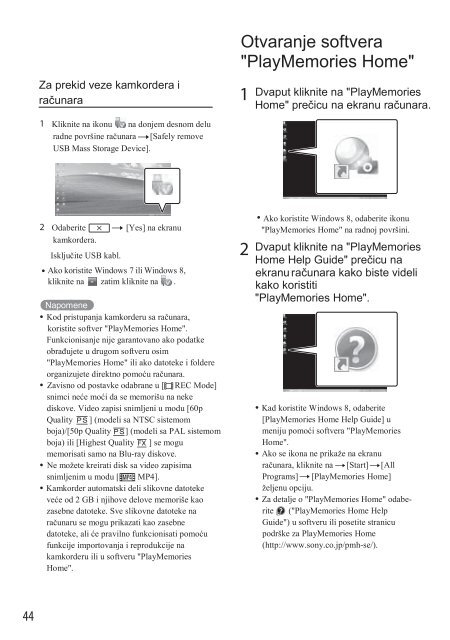Sony HDR-PJ650E - HDR-PJ650E Mode d'emploi Serbe
Sony HDR-PJ650E - HDR-PJ650E Mode d'emploi Serbe
Sony HDR-PJ650E - HDR-PJ650E Mode d'emploi Serbe
You also want an ePaper? Increase the reach of your titles
YUMPU automatically turns print PDFs into web optimized ePapers that Google loves.
Za prekid veze kamkordera i<br />
<br />
1 Kliknite na ikonu na donjem desnom delu<br />
radne površine raunara [Safely remove<br />
USB Mass Storage Device].<br />
Otvaranje softvera<br />
"PlayMemories Home"<br />
1<br />
Dvaput kliknite na "PlayMemories<br />
Home" pr na ekranu a.<br />
2 Odaberite [Yes] na ekranu<br />
kamkordera.<br />
USB kabl.<br />
Ako koristite Windows 7 ili Windows 8,<br />
kliknite na zatim kliknite na .<br />
Napomene<br />
Kod pristupanja kamkorderu sa raunara,<br />
koristite softver "PlayMemories Home".<br />
Funkcionisanje nije garantovano ako podatke<br />
obujete u drugom softveru osim<br />
"PlayMemories Home" ili ako datoteke i foldere<br />
orga nizujete direktno pomu raunara.<br />
Zavisno od postavke odabrane u [ REC <strong>Mode</strong>]<br />
snimci mo da se memorišu na neke<br />
diskove. Video zapisi snimljeni u modu [60p<br />
Quality ] (modeli sa NTSC sistemom<br />
boja)/[50p Quality ] (modeli sa PAL sistemom<br />
boja) ili [Highest Quality ] se mogu<br />
memorisati samo na Blu-ray diskove.<br />
Ne možete kreirati disk sa video zapisima<br />
snimljenim u modu [ MP4].<br />
Kamkorder automatski deli slikovne datoteke<br />
veod 2 GB i njihove delove memoriše kao<br />
zasebne datoteke. Sve slikovne datoteke na<br />
raunaru se mogu prikazati kao zasebne<br />
datoteke, ali pravilno funkcionisati pomu<br />
funkcije importovanja i reprodukcije na<br />
kamkorderu ili u softveru "PlayMemories<br />
Home".<br />
2<br />
Ako koristite Windows 8, odaberite ikonu<br />
"PlayMemories Home" na radnoj površini.<br />
Dvaput kliknite na "PlayMemories<br />
Home Help Guide" prcu na<br />
ekranu ra kako biste videli<br />
kako koristiti<br />
"PlayMemories Home".<br />
Kad koristite Windows 8, odaberite<br />
[PlayMemories Home Help Guide] u<br />
meniju pomo softvera "PlayMemories<br />
Home".<br />
Ako se ikona ne prikaže na ekranu<br />
raunara, kliknite na [Start] [All<br />
Programs] [PlayMemories Home]<br />
željenu opciju.<br />
Za detalje o "PlayMemories Home" odaberite<br />
("PlayMemories Home Help<br />
Guide") u softveru ili posetite stranicu<br />
podrške za PlayMemories Home<br />
(http://www.sony.co.jp/pmh-se/).<br />
44